Bonjour les amis. Yum est l'un des gestionnaires de paquets les plus importants en raison de choses comme l'histoire de Yum. Nous utiliserons donc l'historique yum pour trouver des informations sur les packages installés ou désinstallés sur le système. En plus de cela, l'historique yum est utilisé pour vérifier les transactions qui ont été effectuées avec ce programme.
Utiliser l'historique yum sous Linux
La principale raison d'utiliser yum et la sous-commande history est de vérifier les transactions que la commande a effectuées au fil du temps. Ces transactions peuvent être une mise à jour conjointe de package, une désinstallation ou une installation. Chacun d'eux est identifié par un identifiant pour une meilleure gestion.
En plus de cela, nous pouvons revenir à un état antérieur ou vérifier l'historique qui a été créé. C'est une merveille que nous allons vous expliquer.
Bien que les options de yum history sont plusieurs, les plus importants sont
- informations :Affiche les informations sur les transactions.
- liste :qui nous permet de lister les transactions effectuées.
- refaire :qui répète les tâches effectuées dans la transaction.
- annuler :Revient à l'état précédent de la transaction effectuée.
- rollback :Dans ce cas, il inverse la configuration des packages RPM à l'état précédent de la transaction. Il est possible que plusieurs soient faites pour atteindre l'objectif.
Avec ces opérations, il suffit de l'utiliser.
Dans cet article, j'exécuterai les commandes en tant qu'utilisateur root pour éviter les problèmes.
Afficher les transactions avec l'historique yum
Si vous utilisez la commande
yum historyOu :
yum history list allVous obtiendrez un écran de sortie vous montrant toutes les transactions qui ont été effectuées.
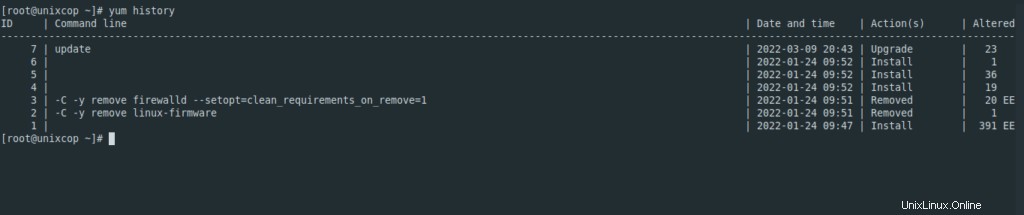
Les champs de l'écran de sortie affichent l'ID, la commande elle-même ; la date et l'heure de l'exécution ; l'action qui a été exécutée; et enfin un numéro indiquant les packages concernés avec une légende.
Vous pouvez également utiliser list pour interroger l'historique des transactions d'un package spécifique. Par exemple :
yum history list vim-minimal
ID | Command line | Date and time | Action(s) | Altered
-------------------------------------------------------------------------------------------------------------------------------------------------------------------------
7 | update | 2022-03-09 20:43 | Upgrade | 23 <
1 | | 2022-01-24 09:47 | Install | 391 >EAfficher des informations sur une transaction
Utilisation de l'ID de transaction et du ìnfo commande, nous pouvons afficher des informations sur la transaction effectuée.
Par exemple,
yum history info 7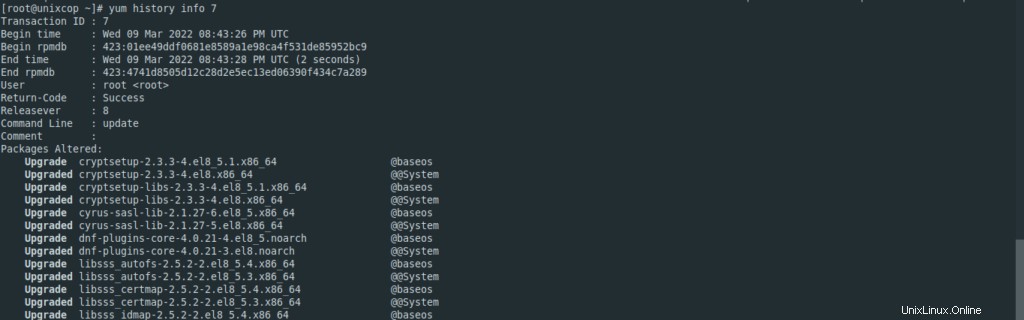
Vous y trouverez des informations sur les packages qui ont été affectés.
De même, vous pouvez spécifier un package pour connaître les informations sur la transaction où il a été impliqué.
Restauration de l'historique de Yum
Pour le démontrer, je vais d'abord installer deux packages comme nano et vim .
yum install nano vimSi vous affichez à nouveau la liste des transactions, elle ressemblera à ceci
yum history
Nous devons maintenant revenir à un état avant d'installer nano et vim .
yum history rollback 7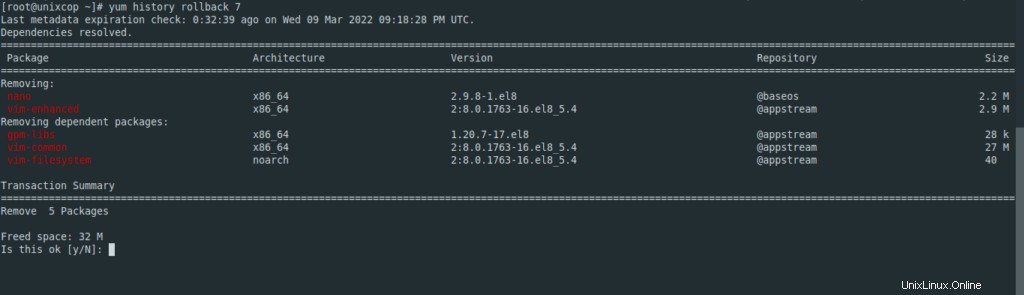
C'est-à-dire qu'il reviendra à l'état d'avant la dernière transaction, donc nano et vim sera supprimé.
Pour refaire une transaction, vous pouvez utiliser redo de la même manière que Rollback. La différence est que redo va refaire tout ce que la transaction a fait.
Maintenant l'option d'annulation
À propos de l'undo option l'opération est similaire à la restauration, vous n'avez donc qu'à utiliser
yum history undo 7Mais comme nous l'avons dit, ils sont utilisés de manière très similaire.
Conclusion
L'historique de Yum est un utilitaire très utile pour connaître et gérer les transactions qui ont été effectuées dans YUM. En plus de cela, il peut être utilisé pour suivre les modifications apportées aux packages.
J'espère que vous avez aimé cet article.